Масштабирование и прокрутка. Инструмент Zoom и его панель.
Масштабом отображения рисунка на экране принято называть соотношение размера печатной страницы и размера ее отображения на экране монитора. Это соотношение выражается в процентах (например, 1000% означает, что на экране видна примерно одна десятая часть печатной страницы). Масштаб отображения 100% означает, что печатная страница видна в окне документа целиком.
Внимание
Поскольку размер окна документа может меняться (например, сокращаться по мере раскрытия пристыковываемых окон или добавления палитр), размер изображения, соответствующий одному и тому же значению масштаба, тоже будет меняться.
Практика показывает, что увеличивать масштаб отображения рисунка, чтобы проработать детали, или уменьшать его, чтобы рассмотреть всю работу целиком, приходится очень часто. Из-за этого инструменты и приемы, описанные в этом разделе, приобретают дополнительную важность.
Инструмент Zoom и его панель
Основным средством изменения масштаба отображения является инструмент Zoom (Масштаб), панель которого представлена на рис. 8.2.
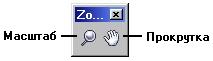
Рис. 8.2. Панель инструмента Zoom
Инструмент Zoom (Масштаб) позволяет увеличивать и уменьшать масштаб отображения несколькими способами. После выбора этого инструмента указатель мыши принимает форму миниатюрной лупы, в середине которой изображен знак "плюс". Это подсказка: по умолчанию инструмент настроен на увеличение масштаба отображения.
Если просто щелкнуть левой кнопкой мыши в любой точке окна документа CorelDRAW, масштаб отображения увеличится в два раза, причем точка, в которой был выполнен щелчок, окажется в центре окна документа. При перетаскивании указателя в виде лупы на экране растягивается рамка выделения. По окончании перетаскивания изображение будет увеличено так, чтобы выделенная область занимала все окно документа.
Щелчок правой кнопкой мыши при выбранном инструменте Zoom (Масштаб) по умолчанию вызывает уменьшение масштаба отображения в два раза, причем в указателе мыши знак "плюс" временно заменяется знаком "минус".
Примечание
Функцию правой кнопки мыши можно изменить с помощью группы переключателей, расположенной в разделе Toolbox (Панель инструментов) категории Workspace (Рабочая среда) диалогового окна, раскрывающегося при выборе команды Tools › Options (Сервис › Параметры) с последующим выбором в левой части окна инструмента Zoom (Масштаб).
Вторая кнопка на панели инструмента Zoom (Масштаб) позволяет выбрать инструмент Pan (Прокрутка), который рассматривается ниже.
